Cum să vă actualizați Fitbit
Ce să știi
- Aplicația Fitbit: atingeți Azi > [profilul tău] > [dispozitivul tău]. Dacă este disponibilă o actualizare, atingeți Actualizați banner și urmați instrucțiunile.
- Tabloul de bord Fitbit.com: atingeți Fitbit Connect > Deschideți meniul principal > Verificați actualizarea dispozitivului. Autentificare. Fitbit se actualizează automat.
- Actualizările de firmware devin disponibile numai dacă activați sincronizarea pe tot parcursul zilei și lăsați aplicația Fitbit să ruleze în fundal.
Acest ghid vă arată cum să actualizați orice Fitbit la cea mai recentă firmware prin aplicația Fitbit și tabloul de bord Fitbit.com și ce trebuie făcut dacă o actualizare eșuează. Aceste actualizări oferă remedieri de erori, funcții noi și îmbunătățiri ale funcționalității.
Cum să vă actualizați Fitbit-ul prin aplicația Fitbit
Cel mai simplu mod de a vă actualiza Fitbit-ul este să utilizați aplicația. Înainte de a începe, încărcați-vă dispozitivul și confirmați că aveți cea mai recentă versiune a aplicației Fitbit instalată pe telefon sau tabletă.
Iată cum puteți verifica pentru a vedea dacă este disponibil un nou software.
Selectează poza ta de profil.
-
Atingeți imaginea dispozitivului dvs.
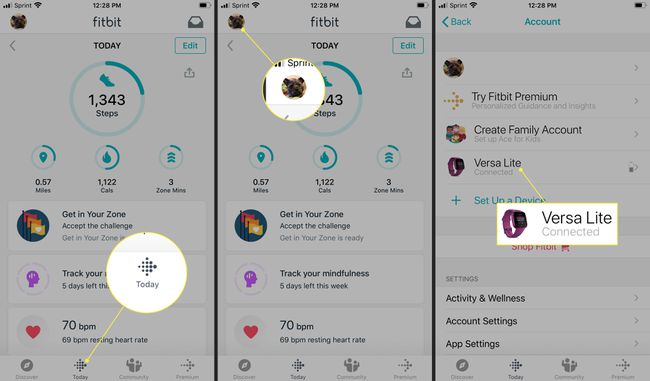
-
Atingeți bannerul roz de actualizare afișat pe ecran.
Veți vedea acest banner numai dacă este disponibilă o actualizare.
-
Urmați instrucțiunile de pe ecran și păstrați dispozitivul aproape de telefonul sau tableta sincronizate.
Evitați actualizarea la miezul nopții. În caz contrar, este posibil să vedeți pași incorecți în următoarele 24 de ore.
Cum să actualizați Fitbit prin intermediul Fitbit.com Dashboard
Actualizarea Fitbit-ului prin intermediul tabloului de bord Fitbit.com este puțin mai dificilă decât utilizarea aplicației. Veți avea nevoie de o conexiune Bluetooth cu computerul Windows sau Mac (Bluetooth încorporat sau un dongle Bluetooth). Asigurați-vă că aveți cea mai recentă versiune de Fitbit Connect instalată.
-
Selectează Fitbit Connect pictograma, situată lângă data și ora de pe computerul cu Windows.
Pe un Mac, găsiți acest lucru în colțul din dreapta sus, alături de alte pictograme din tabloul de bord și ora și data.
Selectați Deschideți meniul principal.
Selectați Verificați actualizarea dispozitivului.
Conectați-vă la contul Fitbit dacă vi se solicită.
Dacă este disponibilă o actualizare, Fitbit se va actualiza automat. În caz contrar, veți vedea un ecran care vă spune că trackerul dvs. Fitbit este deja actualizat.
Ce trebuie să faceți dacă actualizarea Fitbit a eșuat
Fitbit nu se va actualiza? Iată ce să faci.
- Asigurați-vă că baterie durata de viață a dispozitivului dvs. este de 50 la sută sau mai mult.
- Asigurați-vă că conexiunea dvs. la internet este fiabilă. Actualizarea va eșua dacă conexiunea se întrerupe brusc.
- Opriți și reporniți trackerul.
- Încercați din nou actualizarea firmware-ului. Uneori, oa doua încercare va funcționa cu succes.
- Dacă ați încercat deja prin aplicație, încercați să actualizați prin Fitbit Connect sau invers.
Dacă nu puteți vedea un banner de actualizare în aplicație, nu vă faceți griji. Asta înseamnă că trackerul tău Fitbit este actualizat și nu trebuie să faci nimic.
